これら目的が、苦戦して何とか果たせたので、PC2台ともで共通して設定した項目をここにメモしておく。
設定箇所
設定内、時刻と言語>言語と地域から、言語>日本語>言語のオプション
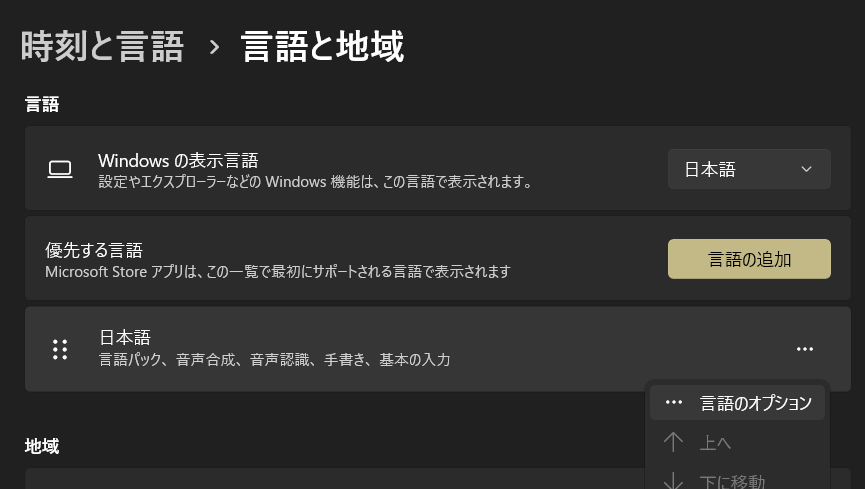
キーボード>キーボードレイアウトの、レイアウトを変更する
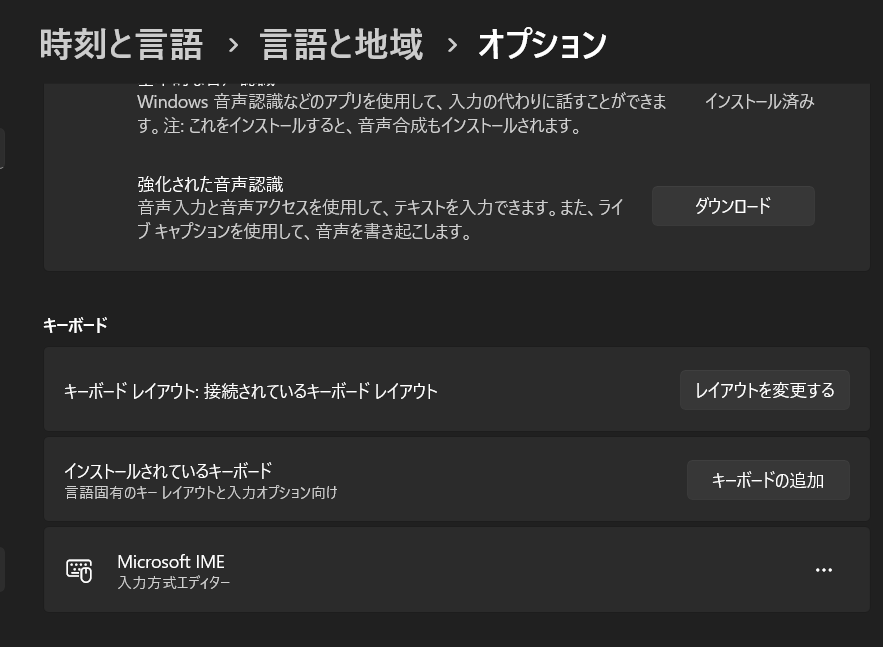
ハードウェアキーボードのレイアウトの変更というウィンドウが開くので、プルダウンメニューから、接続済みキーボードレイアウトを使用するを選択し、PC再起動。
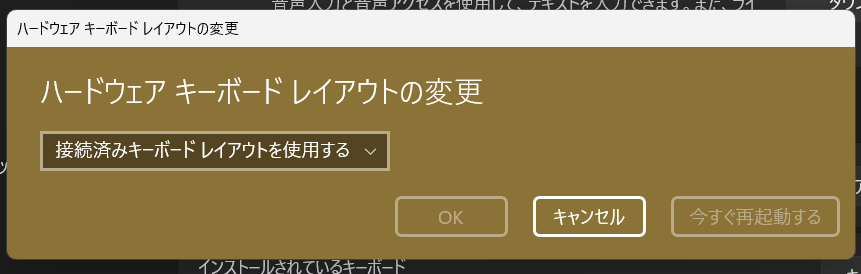
これでUS配列キーボードがキーの刻印通りに使えるようになったはず…?
次は、2つ目の目的、Caps lockキーで日本語・英語の入力言語切り替えができるようにしたい。
デスクトップ右下の入力言語が表示されている部分を右クリックし、設定を開くと、設定内の時刻と言語>言語と地域>Microsoft IMEが開く。ここの、キーとタッチのカスタマイズ
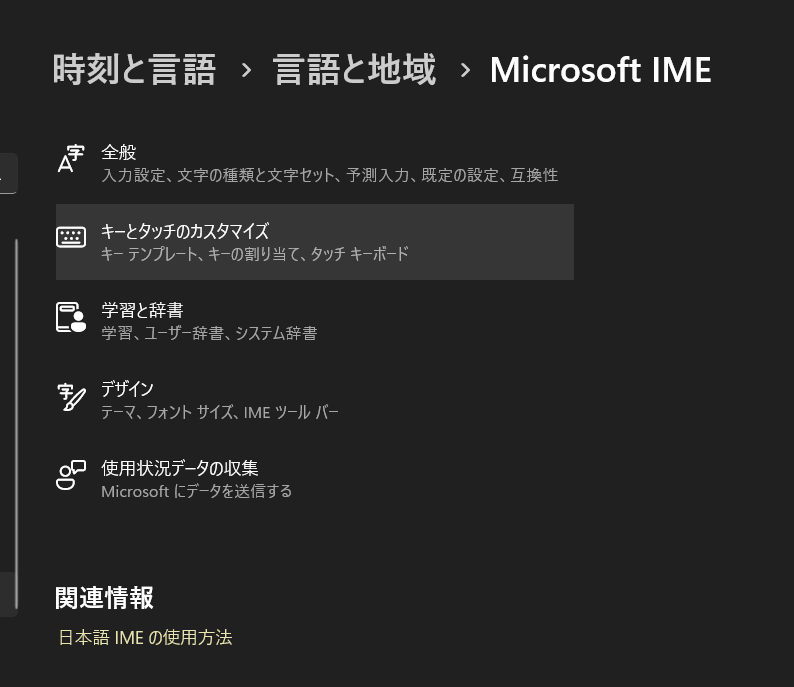
キーテンプレはMicrosoft IMEのままで、キーの割り当てから各キーの機能を下記で設定。
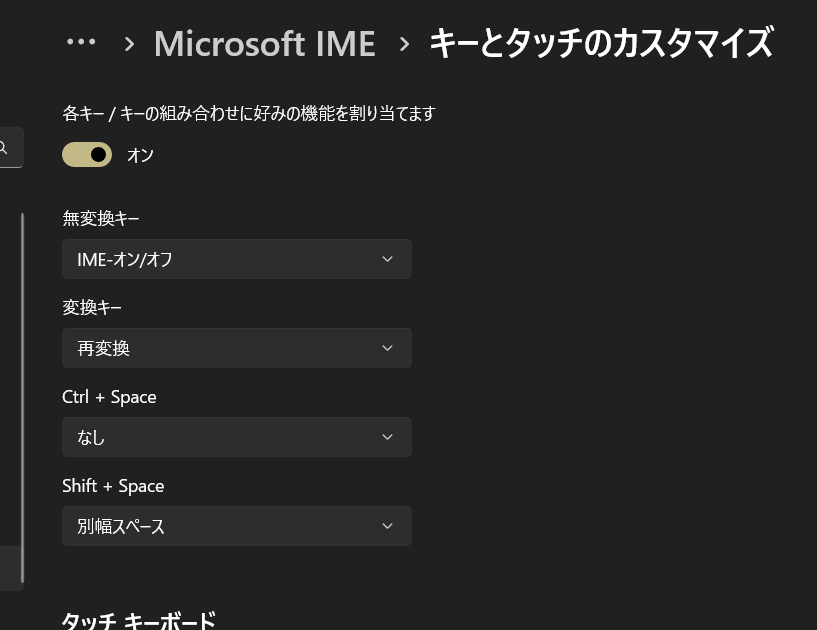
プラスで、PowerToys>Keyboard Managerで、キーをCaps Lock→IME Non-Convertへマップ。
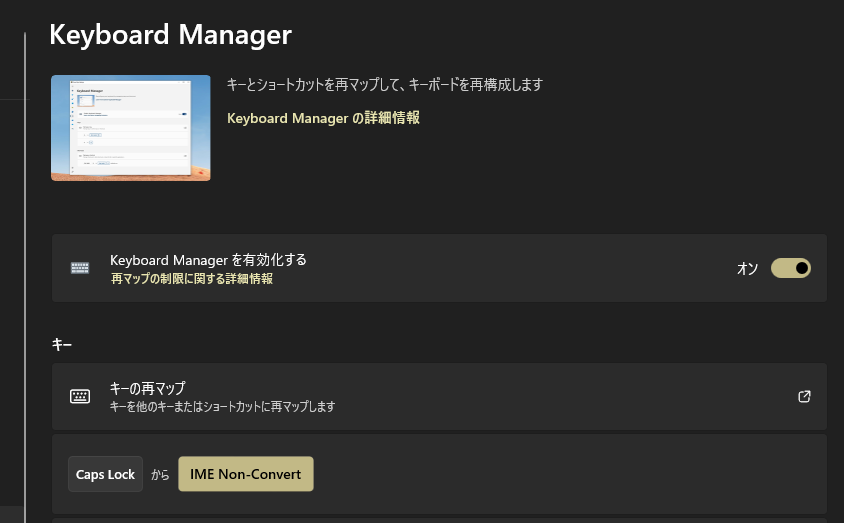
上記設定を、リモートデスクトップ元・先の2台のWindowsPCに施したところ、US配列キーボードがキー刻印通りに使えるようになり、またCaps lockキーで入力言語の切り替えができるようになった。

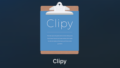
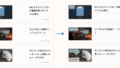
コメント